اگر آپ زیادہ تر لوگوں کی طرح ہیں تو، آپ شاید کسی وقت اپنا ونڈوز پاس ورڈ بھول گئے ہوں گے۔ چاہے آپ نے اپنا پاس ورڈ کھو دیا ہو یا صرف نیا شروع کرنا چاہتے ہو، آپ بغیر پاس ورڈ کے ونڈوز کو فیکٹری ری سیٹ کر سکتے ہیں۔ یہ ہے طریقہ:
سب سے پہلے، اسٹارٹ مینو کھولیں اور 'سیٹنگز' آئیکن پر کلک کریں۔ اگلا، 'اپ ڈیٹ اور سیکیورٹی' پر کلک کریں۔ بائیں ہاتھ کے مینو میں، 'ریکوری' پر کلک کریں۔ 'اس پی سی کو دوبارہ ترتیب دیں' کے تحت، 'شروع کریں' پر کلک کریں۔
آپ کو دو اختیارات دیئے جائیں گے: 'میری فائلیں رکھیں' اور 'ہر چیز کو ہٹا دیں۔' مؤخر الذکر کا انتخاب کریں۔ اس کے بعد ونڈوز آپ سے اس بات کی تصدیق کرنے کو کہے گا کہ آپ اپنے کمپیوٹر پر موجود ہر چیز کو ہٹانا چاہتے ہیں۔ ایک بار جب آپ ایسا کرتے ہیں، ری سیٹ کا عمل شروع ہو جائے گا.
اور یہ بات ہے! ری سیٹ مکمل ہونے کے بعد، آپ کے پاس پاس ورڈ کے بغیر بالکل نیا ونڈوز انسٹالیشن ہوگا۔ لطف اٹھائیں!
مختلف وجوہات کی بناء پر، آپ چاہتے ہیں۔ ونڈوز 11 کمپیوٹر کی فیکٹری سیٹنگز . ایسا کرنے کے لیے آپ کئی طریقے استعمال کر سکتے ہیں، لیکن ان سب کے لیے آپ کو ایڈمنسٹریٹر پاس ورڈ کے ساتھ اپنے کمپیوٹر میں لاگ ان کرنے کی ضرورت ہوتی ہے۔ تاہم، ایسے اوقات ہوتے ہیں جب آپ لاگ ان اسکرین پر پھنس سکتے ہیں، شاید اس لیے کہ آپ اپنا پاس ورڈ بھول گئے ہیں یا اس لیے کہ آپ کا کمپیوٹر کام کر رہا ہے، ایسی صورت میں آپ کو اپنے کمپیوٹر کو دوبارہ شروع کرنے کی ضرورت ہے۔

ونڈوز 10 ایپ لانچر
جب آپ کے کمپیوٹر پر خراب ڈیٹا یا میلویئر کی وجہ سے آپ کا کمپیوٹر شروع نہیں ہوتا ہے، تو آپ کے کمپیوٹر کو دوبارہ شروع کرنے سے مدد مل سکتی ہے۔ اس سے آپ کی تمام فائلیں ہٹ جائیں گی اور مسئلہ حل ہو جائے گا۔ یہ ممکنہ حالات ہیں جہاں آپ کو اپنے ونڈوز 11 پی سی کو فیکٹری ری سیٹ کرنے کی ضرورت پڑسکتی ہے۔ یہاں ہم اس مضمون میں لاگ ان اسکرین سے اپنے ونڈوز 11 پی سی کو دوبارہ شروع کرنے کے بہترین طریقوں کے بارے میں بات کریں گے۔
بغیر پاس ورڈ کے ونڈوز 11 کو فیکٹری ری سیٹ کرنے کا طریقہ
ایڈمنسٹریٹر پاس ورڈ کے بغیر ونڈوز 11 کو دوبارہ ترتیب دینے کے دو آسان طریقے ہیں اور ہم ذیل میں ان کے بارے میں بات کریں گے۔
- بازیابی کے اختیارات استعمال کریں۔
- بوٹ ایبل یو ایس بی کا استعمال کرتے ہوئے ونڈوز کی کلین انسٹال کریں۔
پاس ورڈ کے بغیر اپنے کمپیوٹر کو دوبارہ شروع کرنے کے طریقوں میں سے ہر ایک کی تفصیلات یہاں ہیں۔
1] ونڈوز ریکوری آپشنز استعمال کریں۔
ونڈوز ریکوری آپشن ایک ایسی خصوصیت ہے جس میں کئی ٹولز ہوتے ہیں جو اس وقت کام آسکتے ہیں جب آپ کے پی سی کو بوٹ کرنے میں دشواری ہوتی ہے یا جب آپ ونڈوز لاگ ان اسکرین سے گزر سکتے ہیں۔ اس اختیار کے ساتھ، آپ اپنے ونڈوز 11 پی سی کو پاس ورڈ کے بغیر دوبارہ شروع کر سکتے ہیں، اور اسے کرنے کا طریقہ یہاں ہے:
- اپنے کمپیوٹر کو آن کریں اور لاگ ان اسکرین کے ظاہر ہونے تک انتظار کریں۔
- لاگ ان اسکرین کے نیچے دائیں کونے میں، آئیکن کو تھپتھپائیں۔ پاور مینو .
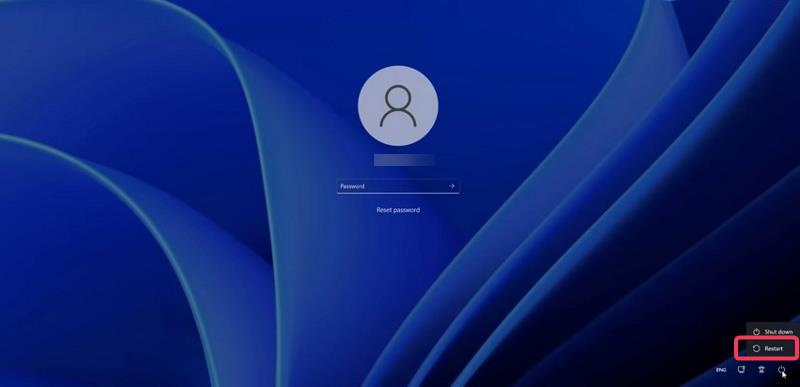
- ونڈوز پاور کے اختیارات ظاہر ہونے کے بعد، بٹن کو دبائیں اور تھامیں شفٹ کلید اور پھر پر کلک کریں دوبارہ چلائیں . آپ کو اب بھی رکھنا ہوگا۔ شفٹ کلید دوبارہ لوڈ پر کلک کرنے کے بعد۔
- جب اشارہ کیا جائے تو دبائیں۔ بہرحال دوبارہ شروع کریں۔ .
- جب آپ 'براہ کرم انتظار کریں' اسکرین دیکھیں تو شفٹ کلید کو چھوڑ دیں۔
- آپ کا کمپیوٹر دوبارہ شروع ہوگا اور داخل ہوگا۔ بازیابی کا اختیار .
- پی سی کو دوبارہ شروع کرنے کے بعد ایک آپشن منتخب کریں۔ ایک سکرین ظاہر ہو جائے گا؛ دبائیں خرابیوں کا سراغ لگانا اختیار
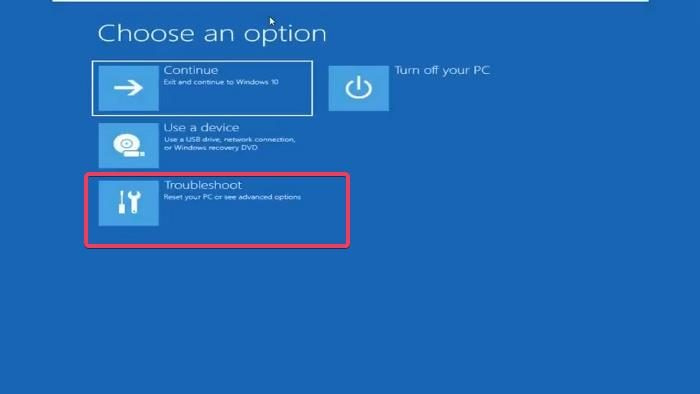
- اب منتخب کریں۔ اس پی سی کو دوبارہ ترتیب دیں۔ خرابیوں کا سراغ لگانے والی اسکرین پر۔
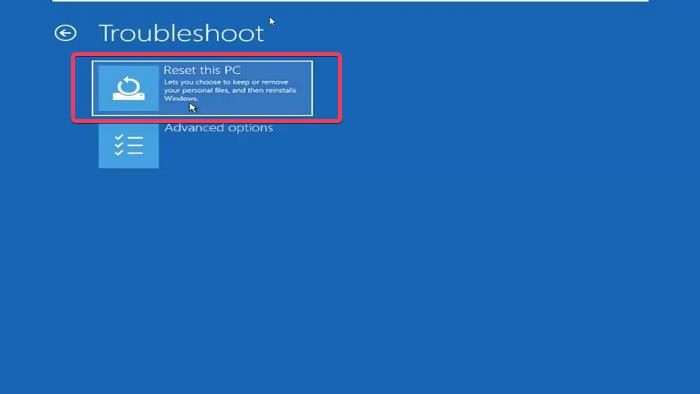
- اس پی سی اسکرین کو دوبارہ ترتیب دینے پر، آپ کو دو اختیارات پیش کیے جائیں گے: میری فائلیں محفوظ کریں۔ اور سب کچھ حذف کریں . آپ کیا کرنا چاہتے ہیں اس پر منحصر ہے، دو اختیارات میں سے کسی ایک پر کلک کریں۔
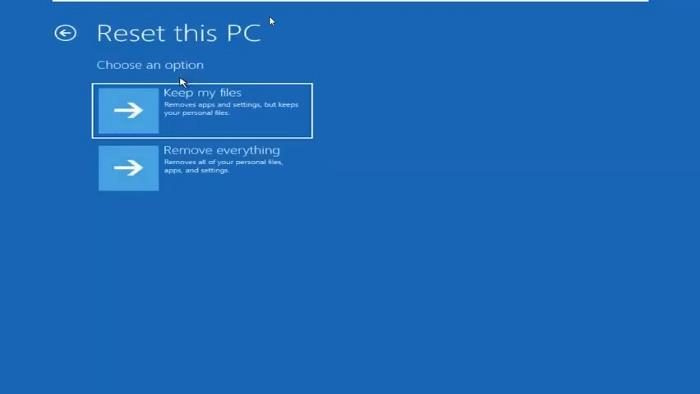
ونڈوز کے لئے اسکائی ڈرائیو ڈاؤن لوڈ کریں
- ایک بار پھر، آپ کو دو اختیارات کے ساتھ پیش کیا جائے گا. ری سیٹ کرنے کے لیے: کلاؤڈ ڈاؤن لوڈ اور لوکل ری انسٹال۔ ہم تجویز کرتے ہیں کہ آپ انتخاب کریں۔ مقامی طور پر دوبارہ انسٹال کرنے کا اختیار، لیکن اگر یہ کام نہیں کرتا ہے، تو آپ کلاؤڈ ڈاؤن لوڈ کی کوشش کر سکتے ہیں۔
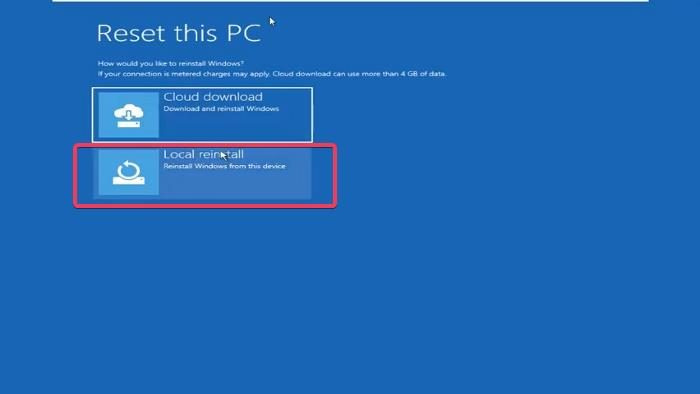
- اس کے بعد آپ کو اشارہ کیا جائے گا۔ کیا آپ اس ڈیوائس کے لیے تیار ہیں؟ اسکرین جہاں آپ کو کلک کرنے کی ضرورت ہوگی۔ دوبارہ لوڈ کریں۔ عمل شروع کرنے کے لیے۔
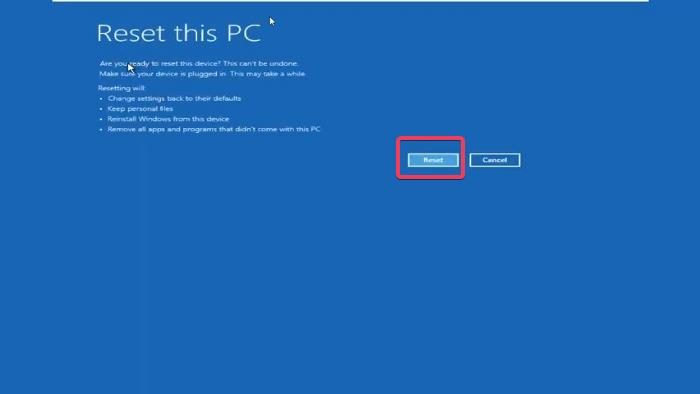
آپ کے Windows 11 پی سی کو دوبارہ ترتیب دینے میں کچھ وقت لگ سکتا ہے، لہذا آپ کو عمل مکمل ہونے کا انتظار کرنا ہوگا۔
نوٹ: اگر آپ ونڈوز ریکوری آپشنز میں داخل ہونے کے لیے اوپر دیے گئے اقدامات کا استعمال نہیں کر سکتے ہیں، تو آپ ریکوری موڈ میں داخل ہونے کے لیے اپنے کمپیوٹر کو 2 سے 4 بار زبردستی شٹ ڈاؤن کر سکتے ہیں۔
پڑھیں: اگر آپ کا ونڈوز کمپیوٹر بوٹ نہیں ہوتا ہے تو فائلوں کو کیسے بازیافت کریں۔
2] بوٹ ایبل یو ایس بی کا استعمال کرتے ہوئے ونڈوز کو کلین انسٹال کریں۔
ایک اور طریقہ جو آپ اپنے ونڈوز 11 پی سی کو بغیر پاس ورڈ کے دوبارہ شروع کرنے کے لیے استعمال کر سکتے ہیں وہ ہے پی سی پر انسٹال ونڈوز کو صاف کرنے کے لیے بوٹ ایبل USB کا استعمال۔ تاہم، یہ طریقہ آپ کو فائلوں کو اپنے کمپیوٹر پر رکھنے کا اختیار نہیں دے گا، لہذا تمام فائلیں اس عمل میں حذف ہو جائیں گی۔
اگر آپ بوٹ ایبل USB ڈرائیو کا استعمال کرتے ہوئے انسٹال ونڈوز کو صاف کرنا چاہتے ہیں تو اسے کرنے کا طریقہ یہاں ہے۔
- اپنی Windows 11 USB ڈرائیو کو اپنے کمپیوٹر سے جوڑیں۔
- اپنے کمپیوٹر کو دوبارہ شروع کریں اور کلک کرنا شروع کریں۔ F8، F9 یا Esc داخل کرنے کے لیے، آپ کے پی سی کے مینوفیکچرر پر منحصر ہے۔ ڈاؤن لوڈ کے اختیارات .
- بوٹ آپشنز کی سکرین پر، پہلے سے جڑی ہوئی USB ڈرائیو کو بطور بوٹ ایبل منتخب کریں اور کلک کریں۔ اندر آنے کے لیے .
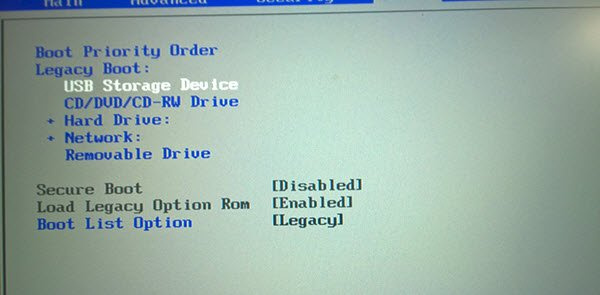
- آپ کو لے جایا جائے گا۔ ونڈوز کی تنصیب صفحہ جہاں آپ انسٹالیشن کی زبان، وقت اور کرنسی کی شکل، کی بورڈ یا ان پٹ کا طریقہ سیٹ کرتے ہیں۔ اس کے بعد کلک کریں۔ اگلے .
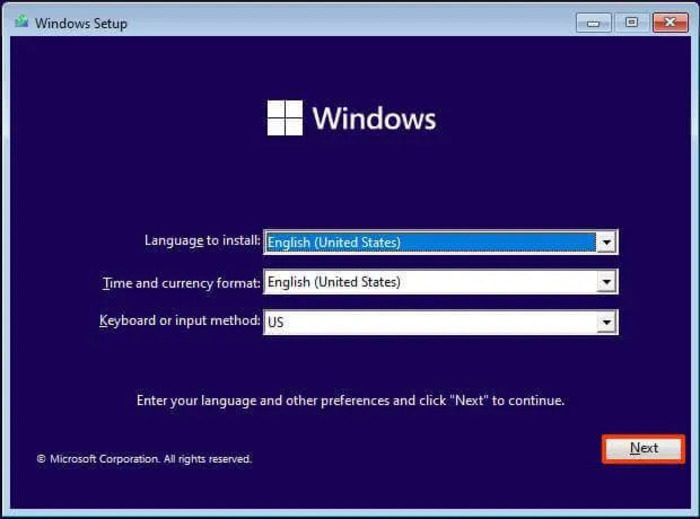
- دبائیں اب انسٹال بٹن
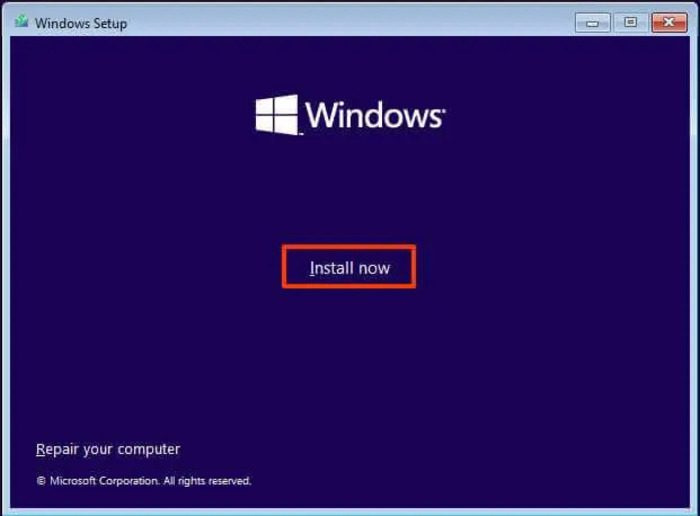
- اگر اس کے ساتھ پیش کیا جائے۔ ونڈوز کو چالو کریں۔ منتخب کریں میرے پاس پروڈکٹ کی کلید نہیں ہے۔
- اب ونڈوز 11 کا وہ ایڈیشن منتخب کریں جسے آپ انسٹال کرنا چاہتے ہیں۔
- چیک کریں۔ میں لائسنس کی شرائط کو قبول کرتا ہوں۔ اختیار اور پر کلک کریں اگلے .
- کھلنے والے صفحہ پر، منتخب کریں۔ صرف ونڈوز حسب ضرورت تنصیب (اختیاری) .
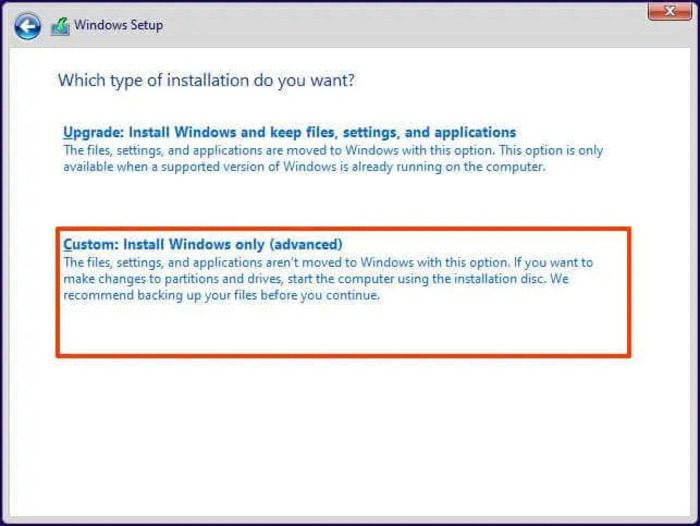
ditto کلپ بورڈ کا استعمال کس طرح
- پھر انسٹالیشن ہارڈ ڈرائیو پر کلک کریں اور کلک کریں۔ اگلے .
اس کے بعد، انسٹالیشن مکمل ہونے کا انتظار کریں اور اپنے کمپیوٹر کو دوبارہ ترتیب دینے کے لیے آن اسکرین ہدایات پر عمل کریں۔
متعلقہ ریڈنگز:
- ونڈوز میں فیکٹری امیج اور سیٹنگز کو کیسے بحال کریں۔
- اس پی سی کو دوبارہ ترتیب دینے سے آپ ونڈوز کو کسی بھی فائل کو کھونے کے بغیر فیکٹری سیٹنگ میں بحال کر سکتے ہیں۔
کیا میں لاگ ان کیے بغیر اپنے کمپیوٹر کو دوبارہ شروع کر سکتا ہوں؟
اگر آپ اپنا پاس ورڈ بھول گئے ہیں، تو آپ اپنے کمپیوٹر کو براہ راست ونڈوز لاگ ان پیج سے دوبارہ شروع کر سکتے ہیں۔ ایسا کرنے کے لیے، آپ کے پاس دو اختیارات ہیں: سسٹم ریسٹور آپشن کا استعمال، یا USB ڈرائیو کا استعمال کرتے ہوئے اپنے کمپیوٹر پر ونڈوز کی کلین انسٹال کرنا۔ ان دونوں طریقوں میں سے کوئی بھی آپ کے کمپیوٹر کو صاف کرے گا اور آپ کو تازہ بوٹ کرنے کی اجازت دے گا۔
پڑھیں : ونڈوز شروع کرنے اور لوڈ کرنے میں مسائل - ایڈوانس ٹربل شوٹنگ۔
میرے پی سی کو دوبارہ ترتیب دینے سے میرا ڈیٹا صاف ہو جاتا ہے؟
اپنے پی سی کو عام طریقہ سے دوبارہ ترتیب دینے سے آپ کو فائل رکھنے یا سب کچھ صاف کرنے کا اختیار ملتا ہے۔ آپ کو صرف اس بات پر منحصر ہے کہ آپ اپنے کمپیوٹر کے ساتھ کیا کرنا چاہتے ہیں۔ تاہم، اگر آپ اپنے کمپیوٹر پر ونڈوز انسٹال کر کے دوبارہ شروع کرنے جا رہے ہیں، تو آپ اس عمل میں تمام ڈیٹا کھو دیں گے۔
یہ بھی پڑھیں:
- یہ پی سی ری سیٹ کرنا Windows 11/10 میں کام نہیں کرتا ہے۔
- سیٹنگز ایپ کو استعمال کیے بغیر ونڈوز کو کیسے ری سیٹ کریں۔













![ہیلو لامحدود پیکٹ کے نقصان کا مسئلہ [فکسڈ]](https://prankmike.com/img/games/95/halo-infinite-packet-loss-issue-fixed-1.png)

